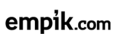Spróbuj wykonać kolejno poniższe czynności:
1. PRZYWRÓĆ ustawienia domyślne oprogramowania PRIME.
Przesuń wskaźnik myszy do prawego górnego rogu okna oprogramowania XPG PRIME. Ustaw wskaźnik nad tekstem „Hi, Guest” (Cześć, Gościu), aby wyświetlić funkcję „Reset” (Resetuj). Kliknij przycisk Reset (Resetuj), aby przywrócić ustawienia domyślne oprogramowania PRIME.
2. PRZYWRÓĆ ustawienia domyślne klawiatury lub myszy.
Klawiatura: przytrzymaj klawisze FN + ESC przez 5 sekund.
Mysz Slingshot: przytrzymaj przycisk przejścia do przodu + przycisk przejścia wstecz + przycisk DPI przez 5 sekund.
3. Przejdź do menu Settings (Ustawienia) i sprawdź wersję oprogramowania sprzętowego produktu i oprogramowania PRIME. Jeśli któreś oprogramowanie nie jest aktualne, ZAKTUALIZUJ je do najnowszej wersji.
4. Jeśli problem będzie nadal występował, skontaktuj się z nami, przygotowując wcześniej poniższe informacje:
Wersja oprogramowania sprzętowego produktu i wersja oprogramowania PRIME.
Zdjęcia/filmy obrazujące problem.
Sposób odtworzenia problemu (scenariusz lub kroki).